Cara memasang phpmyadmin pada CentOS/RHEL 7/6
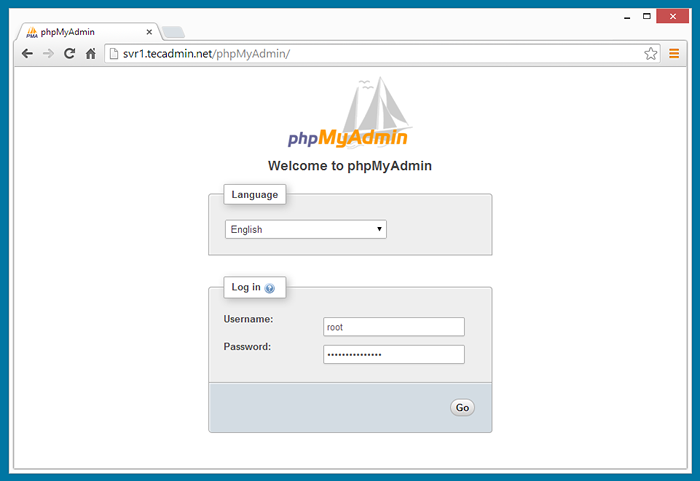
- 1230
- 282
- Daryl Wilderman
phpmyadmin adalah pelanggan berasaskan web yang paling popular untuk menguruskan pelayan MySQL. Phpmyadmin ditulis dalam bahasa pengaturcaraan php. Ia menyediakan antara muka web yang mesra pengguna untuk mengakses dan menguruskan pangkalan data anda. Untuk meringankan penggunaan kepada pelbagai orang, phpmyadmin diterjemahkan ke dalam 72 bahasa dan menyokong kedua -dua bahasa LTR dan RTL. Artikel ini akan membantu anda memasang phpmyadmin pada sistem centos/redhat.
Prerequsities
Untuk menggunakan phpmyadmin, anda mesti mempunyai PHP, MySQL dan Apache yang dipasang pada sistem anda. Juga, anda memerlukan modul php-mysql atau php-mysqli yang didayakan dalam konfigurasi php. Untuk versi semasa phpmyadmin 4.7.2, syarat -syaratnya adalah seperti berikut.
- Apache> = 2.2
- Php> = 5.5
- Mysql/Mariadb> = 5.5
Gunakan tutorial: Memasang Apache Mysql PHP di CentOS dan Redhat
Langkah 1 - Dayakan repositori Remi
Pakej PHPMyAdmin Paling Dikemas kini boleh didapati di Remi Repository. Pasangnya dalam sistem anda menggunakan arahan berikut.
### centos/rhel 7 ### rpm -uvh http: // rpms.famillecollet.com/enterprise/remi-release-7.RPM ### CentOS/RHEL 6 ### RPM -UVH http: // rpms.famillecollet.com/enterprise/remi-release-6.rpm
Langkah 2 - Pasang phpmyadmin di CentOS
Setelah mengaktifkan Remi Repository pada sistem anda, mari kita mulakan dengan pemasangan phpmyadmin menggunakan Yum Package Manager. Semua kebergantungan akan dipasang secara automatik.
Yum --enablePo = Remi, Remi-Test Install phpmyadmin
Langkah 3 - Konfigurasikan phpmyadmin
phpmyadmin secara lalai dibenarkan untuk mengakses dari localhost sahaja. Sekiranya anda ingin menjadikannya boleh diakses dari komputer jauh edit fail konfigurasi Apache phpmyadmin.
sudo vi/etc/httpd/conf.d/phpmyadmin.Conf
Sekarang periksa bahagian di bawah. Perubahan memerlukan tempatan untuk menghendaki semua yang diberikan, ini akan melumpuhkan akses sekatan tempatan dan phpmyadmin boleh diakses dari rangkaian.
Alias /phpmyadmin /usr /share /phpmyadmin alias /phpmyadmin /usr /share /phpmyadmin adddefaultcharset utf-8 # Apache 2.4 memerlukan semua yang diberikan # apache 2.2 pesanan menafikan, biarkan menafikan dari semua membenarkan dari 127.0.0.1 Benarkan dari :: 1| 123456789101112131415161718 | Alias /phpmyadmin /usr /share /phpmyadminalias /phpmyadmin /usr /share /phpmyadmin |
Setelah mengemas kini fail konfigurasi phpmyadmin Apache, mulakan semula perkhidmatan Apache untuk memuatkan semula tetapan baru.
Perkhidmatan httpd restart
Langkah 4 - Akses phpmyadmin dalam penyemak imbas
Sekarang anda boleh mengakses phpmyadmin dalam penyemak imbas menggunakan url berikut. Tukar SVR1.Tecadmin.Bersih dengan IP/FQDN Pelayan Anda.
http: // svr1.Tecadmin.Butiran Net/ Phpmyadmin/ Login: Gunakan Nama Pengguna dan Kata Laluan MySQL.
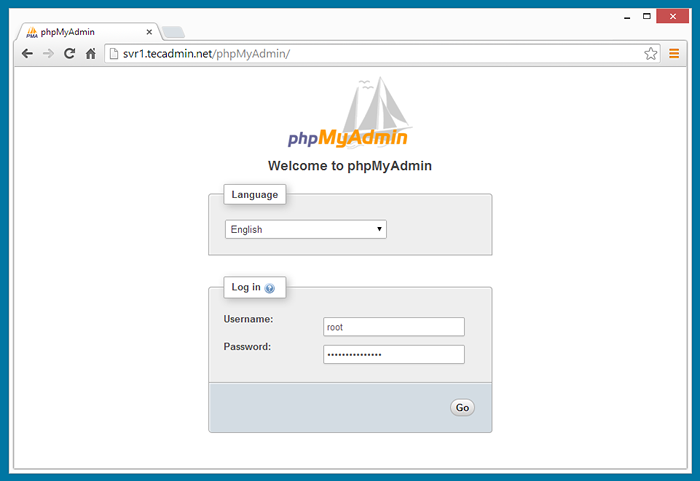
Tahniah anda telah berjaya memasang phpmyadmin. Menggunakan phpmyadmin tunggal, kami dapat menguruskan pelbagai pelayan MySQL dengan menambahkan pelbagai pelayan MySQL jauh. Gunakan artikel ini untuk menambah pelbagai tuan rumah MySQL di phpmyadmin.
- « SSH - Kebenaran terlalu terbuka.
- Cara terbaik untuk menguruskan tuan rumah SSH dan kunci peribadi »

